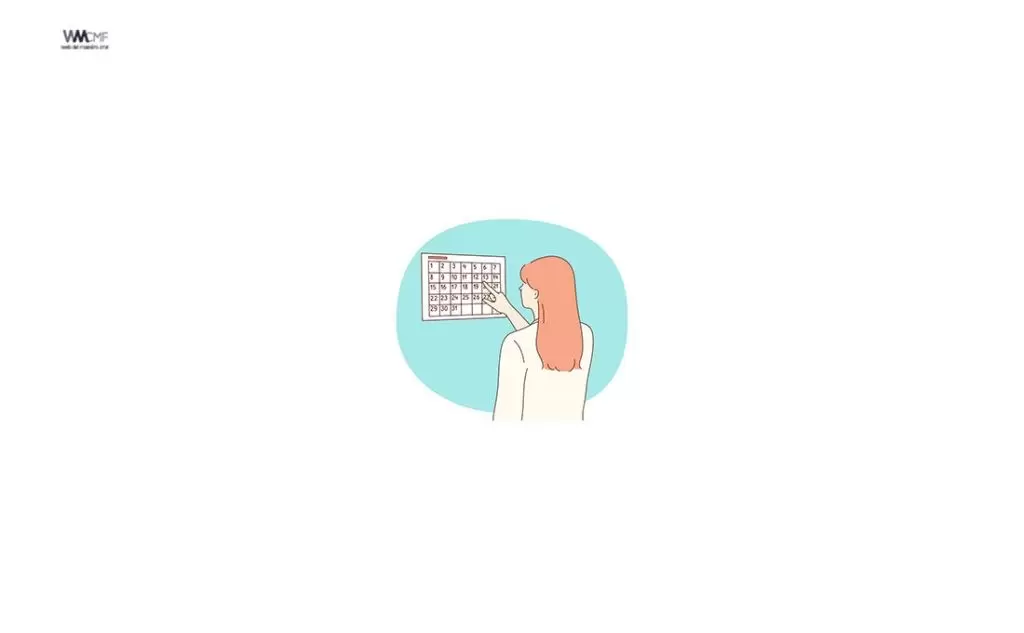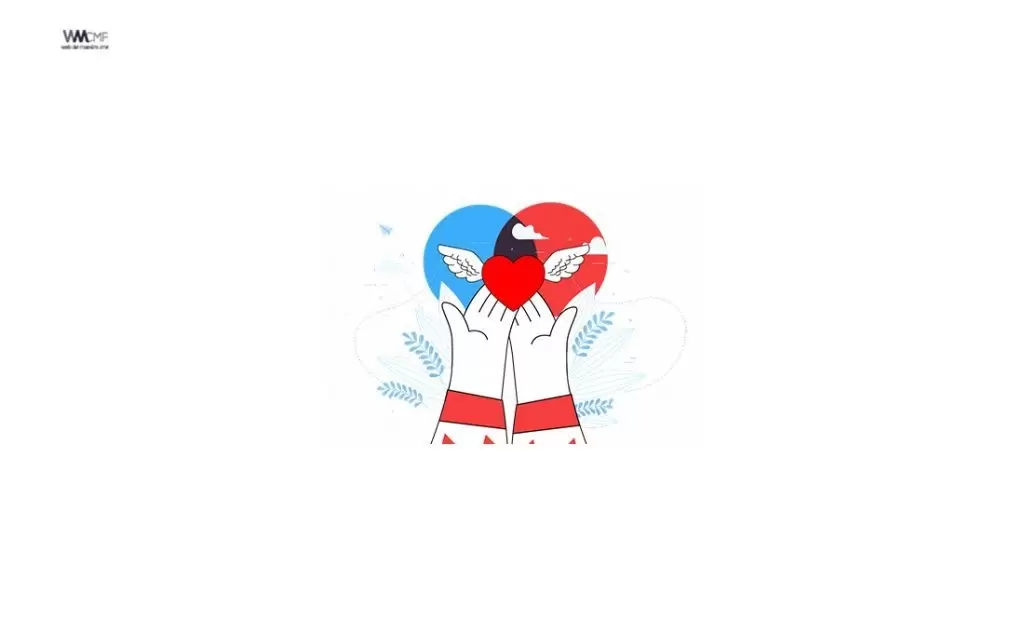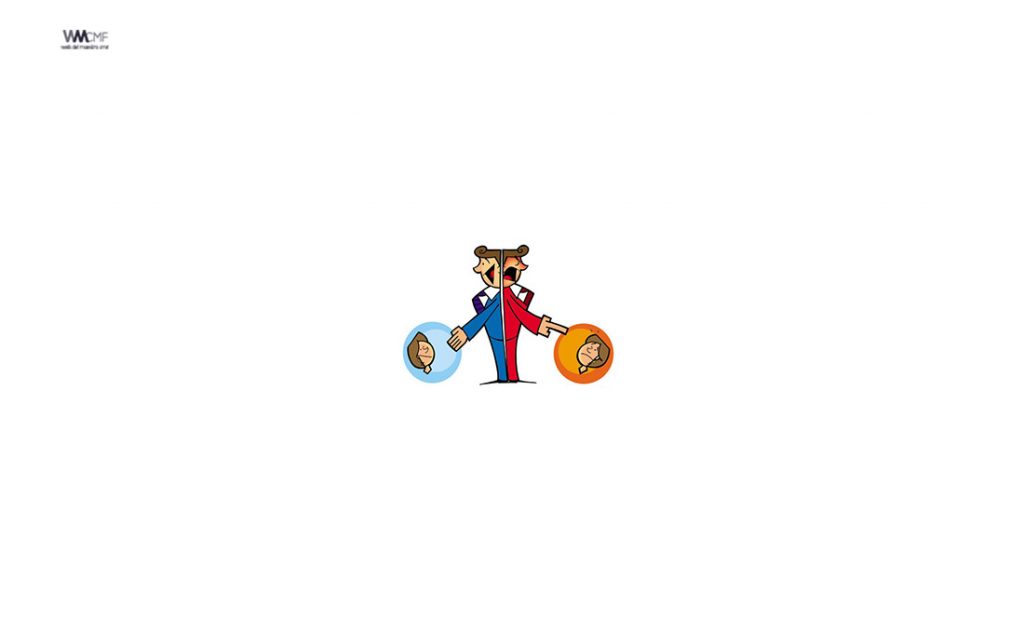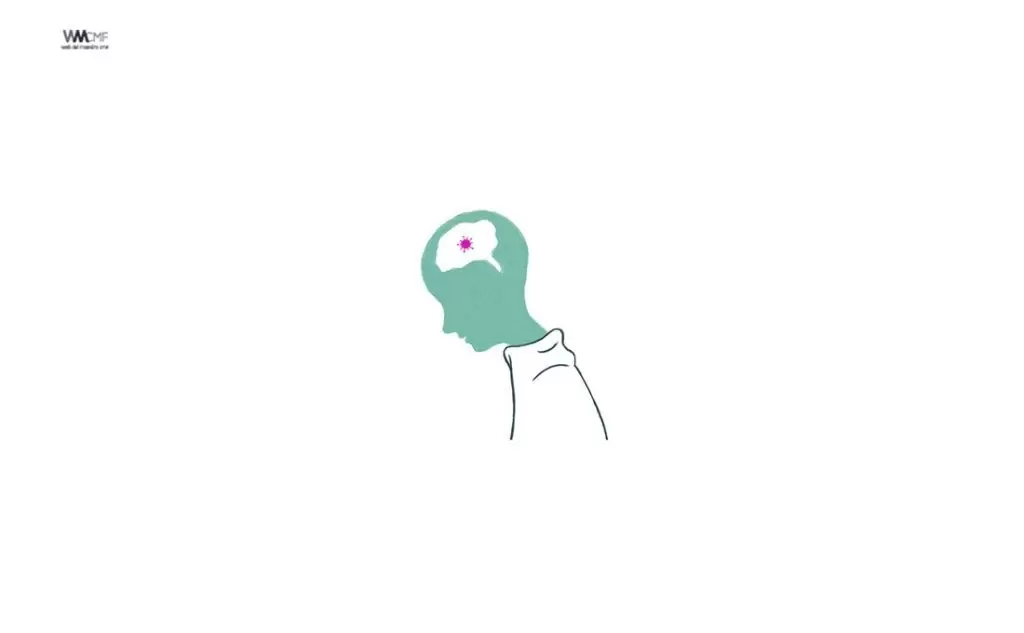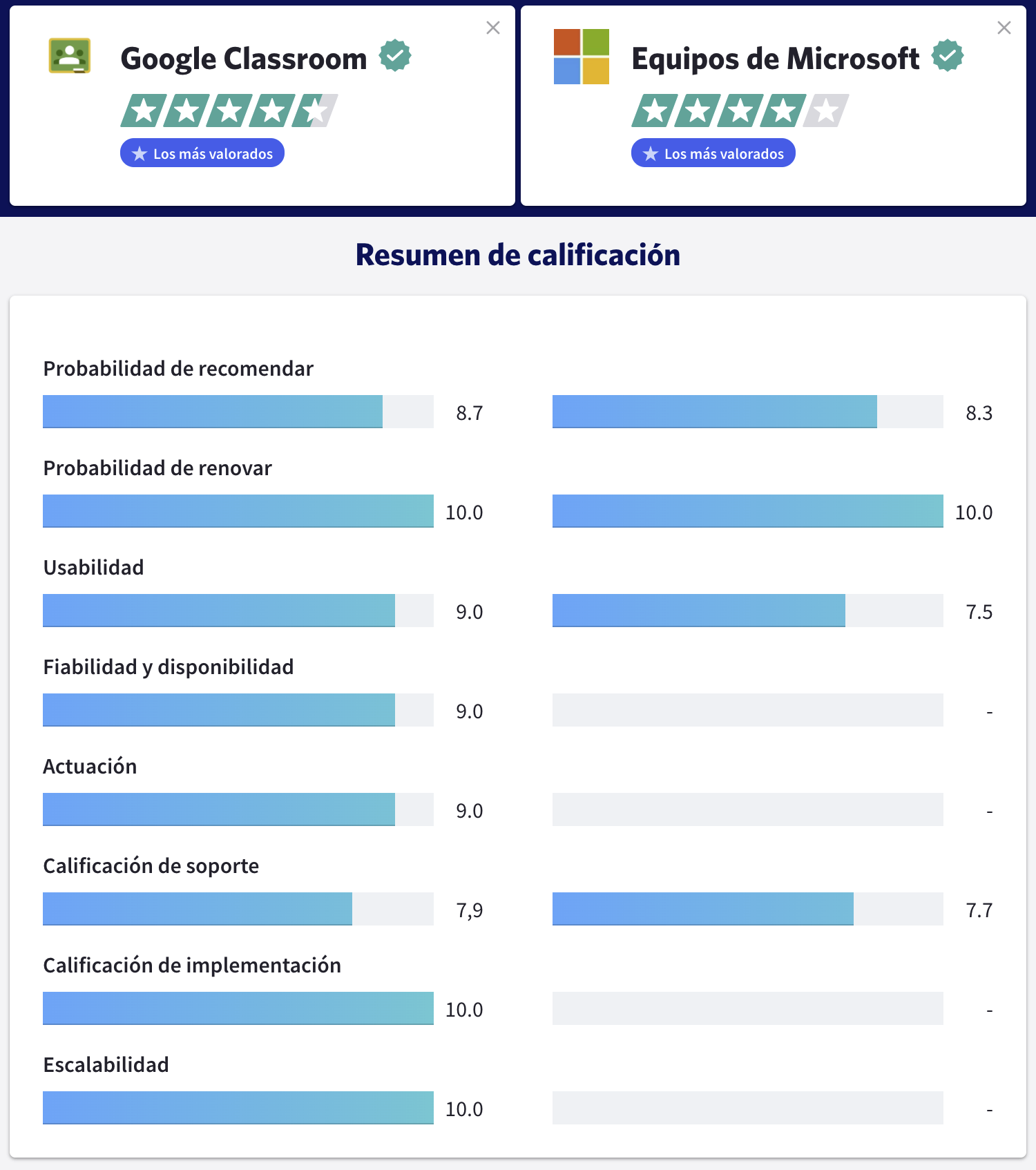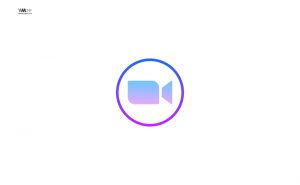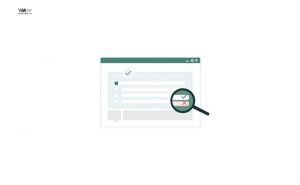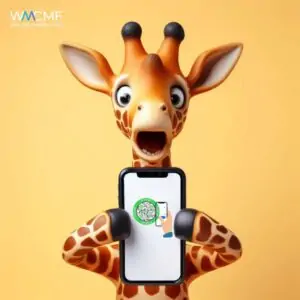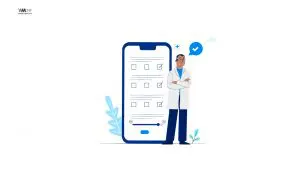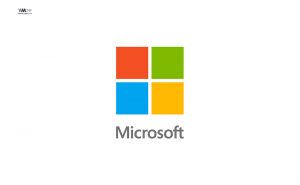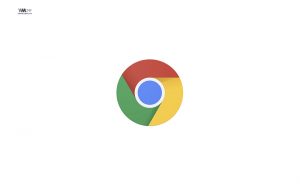El coronavirus ha provocado que muchas personas se tengan que quedar en casa para evitar la propagación que ya está causando estragos a nivel mundial. El teletrabajo se ha convertido en tendencia para muchos docentes, y para lograr que no se considere esta confinación como unas vacaciones, muchos colegios, universidades y usuarios están usando las apps organizativas como Google Classroom o Microsoft Teams.
Esto se ve claramente reflejado en las apps más descargadas de las tiendas como la de Google Play Store en Android y la App Store de Apple. Ambas tiendas tienen entre sus apps más descargadas estas opciones, las cuáles están arrasando.
De hecho, pasándonos por estos listados de apps nos damos rápidamente cuenta de varias cosas: la primera es que estas apps están ganando mucho protagonismo y que Microsoft Teams y Google Classroom son claramente la favoritas.
¿Qué son las plataformas de aprendizaje combinado?
El aprendizaje combinado combina las nuevas tecnologías con la interacción cara a cara para mejorar la participación de los estudiantes. Las dos aplicaciones que más se están utilizando en este sentido son Microsoft Teams y Google Classroom.
Tanto en la una como la otra se crean clases análogas a las del colegio con las que el profesor se comunica mediante un muro en el que puede mandar mensajes a todos, explicar qué es lo que se ha dado, lo que se va a a hacer en la clase y publicar los deberes que se van a asignar. Para que nos entendamos, es como un grupo cerrado de Facebook en el que el profesor controla todo. Los alumnos pueden preguntar dudas, ver la agenda de actividades y entregar tareas.
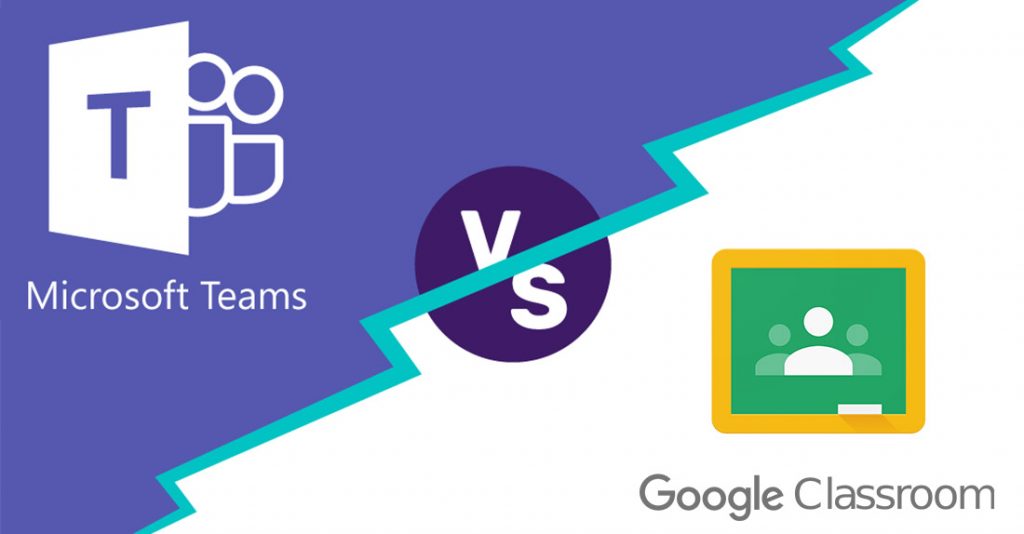
Ambas plataformas poseen herramientas que cubren las necesidades esenciales del aula. En las clases virtuales con Microsoft tanto los alumnos como los profesores tienen acceso a Word, Excel y PowerPoint, mientras que en Google Classroom podemos hacer lo mismo que con la suite de Office a través de Google Docs, Hojas de cálculo y Presentaciones de Google. Lo cual hace sencillo para los profesores el enviar deberes, trabajos, calificaciones, evaluar y controlar el progreso de los alumnos.
Por su parte, los alumnos pueden hacer trabajos colaborativos con sus compañeros, enviar los deberes y acceder a los materiales de la clase a cualquier hora.
Además, en ambas existe la posibilidad de convocar reuniones virtuales y crear clases online por videoconferencia en las que mediante y una webcam y un micrófono se puede impartir una lección online convocando a todos los alumnos que deseemos.
1. ¿Qué ofrece Microsoft Teams para los profesores?
OneNote, por ejemplo, permite a los estudiantes y profesores tener sus documentos en una única ubicación en línea a la que se puede acceder desde cualquier dispositivo conectado.
Con esta aplicación, los maestros pueden reunir planes de lecciones interactivas para cada clase en un solo centro. Esto hace que sea fácil distribuirlo a los estudiantes y compartirlo con otros maestros.
Los alumnos pueden obtener información de sus profesores al instante. A través de Teams y Class Notebook, pueden enviarles materiales directamente, además equipos son una forma para que los estudiantes interactúen, recopilen información y la compartan justo cuando la necesiten.
Pros y contras
Pros
- Teams es particularmente bueno para mantener sincronizado el historial de conversaciones en varios dispositivos. Skype for Business , que es el otro cliente de chat de Microsoft, es particularmente malo cuando se trata de este aspecto.
- La barra lateral de la ventana de la aplicación facilita el cambio entre todos los aspectos de la aplicación con un solo clic. Cambio sencillo entre chat, notificaciones y reuniones.
- El gráfico de jerarquía integrado dentro de cada ventana de chat le permite ver fácilmente dónde se encuentra una persona desconocida con la que puede estar conversando en términos de nivel de gestión en la organización.
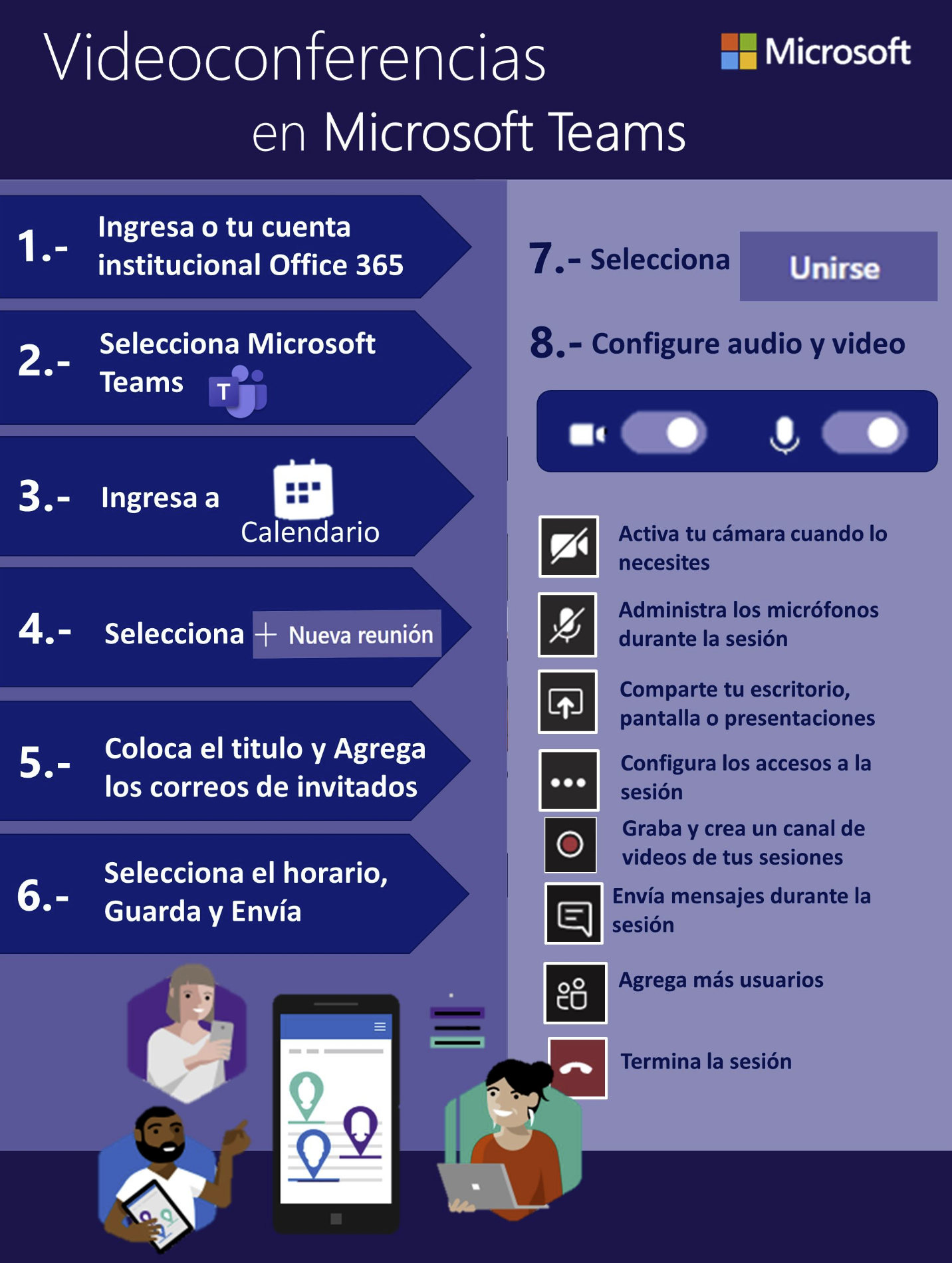
Contras
- El cliente de escritorio Mac de Team podría mejorar la gestión de recursos. Actualmente, la aplicación de escritorio de Team para Mac consume mucha memoria y reduce notablemente la duración de la batería.
- La respuesta a un cuadro de amenaza específico a menudo es difícil de ver, me encontré agregando una publicación completamente nueva en lugar de responder a un hilo existente.
- El cargador de archivos puede tener fallas a veces. He tenido que volver a cargar los archivos adjuntos que intento enviar a alguien.
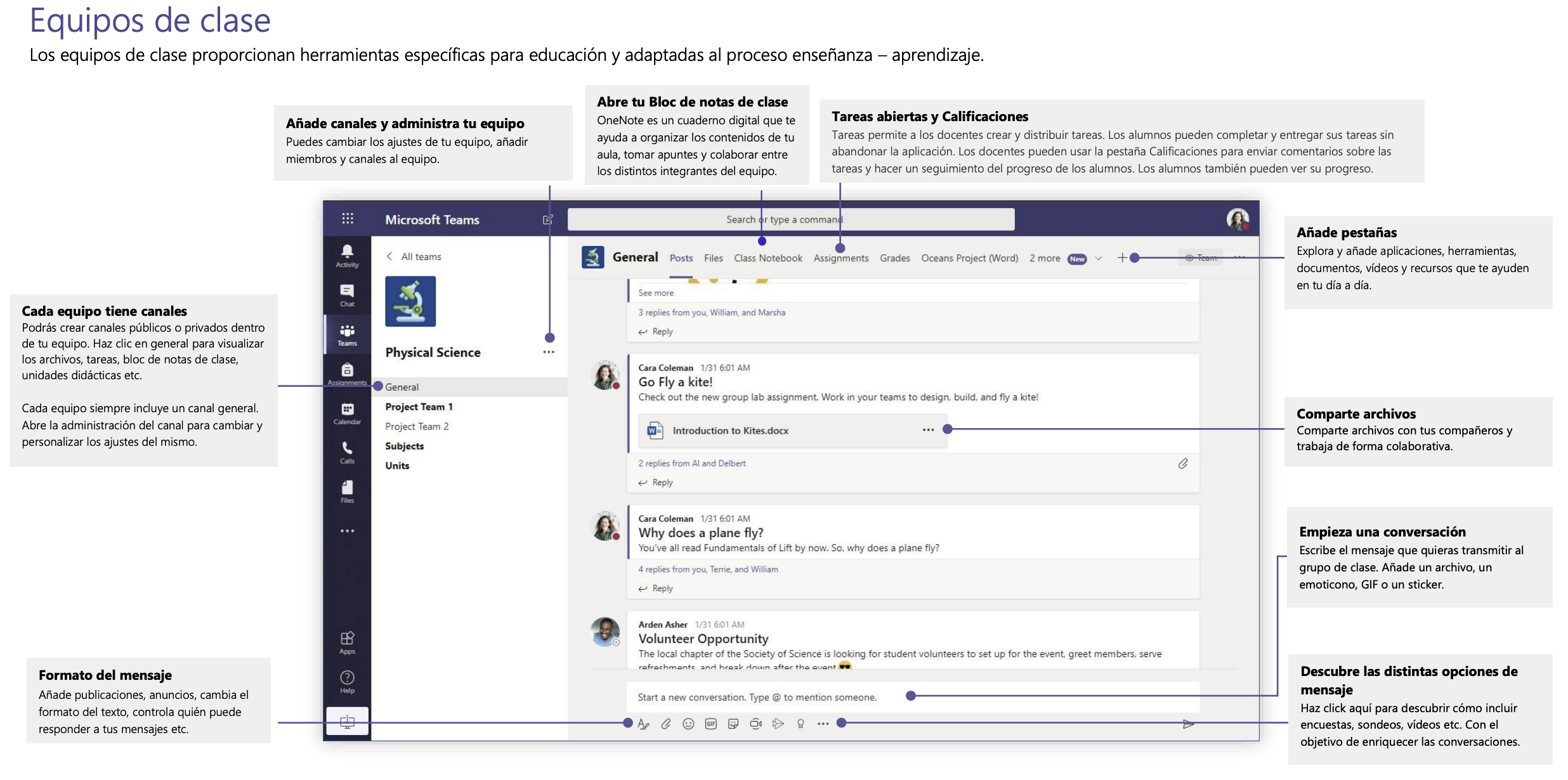
Retorno de la inversión
- Teams nos brinda una experiencia mucho más positiva que Skype for Business , los usuarios pueden mantenerse al día con las conversaciones en múltiples dispositivos sin problemas.
- Mayor productividad porque los diferentes canales permiten que los equipos colaboren mucho mejor en lugar de depender de una conversación grupal estándar.
- La mayor colaboración con las herramientas de Office 365 nos permite integrar fácilmente contenido de Word y Excel, etc. en chats o en diferentes canales.
2. ¿Qué puede ofrecer Google Classroom a su aula?
Lo más característico es lo fácil e intuitivo que es su uso. Esa fue además una de las premisas de Google cuando diseñó la suite Classroom, de modo que tanto los profesores como los niños con menos competencia tecnológica pueden incorporar esta plataforma rápidamente a su día a día sin ningún tipo de temor o trauma..
El intercambio de documentos, la recopilación de datos, los canales de comunicación y el entorno cerrado de Google Classroom son grandes los aspectos a destacar. Es muy fácil crear un aula, las instrucciones y el proceso es muy intuitivo. Además, una vez que agregas estudiantes, compartir tareas o instrucciones es aún más fácil; simplemente envías recursos a toda la clase como si estuvieses en una red social.
Classroom también ofrece un componente de feedback importante. Los profesores pueden usar las herramientas de comentarios para hacer anotaciones y avisos sobre el trabajo de los estudiantes, desde la asignación de los deberes hasta la finalización de los mismos.
Se puede comentar sobre trabajos que aún están en progreso explicando, guiando y corrigiendo a los propios alumnos.
Classroom también es compatible con numerosas aplicaciones que los maestros pueden agregar para mejorar la evaluación continua: kahoot, quizziz, Edpuzzle o quizlet son cuatro buenos ejemplo. Además si eres de los que usas apps de libretas de notas como Additio o Idoceo, también es compatible con Google Classroom.
Pros y contras
Pros
- Integración perfecta con Google Drive . Es fácil para los profesores adjuntar archivos Gsuite como documentos, diapositivas, hojas, formularios y sitios para mejorar el aprendizaje.
- Administre las entregas de trabajos de los estudiantes y si llegan a tiempo o tarde. Los estudiantes envían su trabajo digitalmente y los profesores pueden realizar un seguimiento de los envíos, enviarlos de vuelta para su edición o otorgar puntos.
- Agilice el trabajo en clase y las asignaciones de tareas en un solo hilo. Al igual que una plataforma de redes sociales como Twitter o Facebook, Google Classroom tiene todo de arriba hacia abajo en un hilo fluido para que los estudiantes y profesores puedan encontrar y acceder fácilmente.
- Integración con otras herramientas de tecnología educativa como Pear Deck, Edpuzzle, etc. Los maestros pueden vincularse a tareas externas en otros programas que a menudo usan en sus aulas con sus estudiantes.
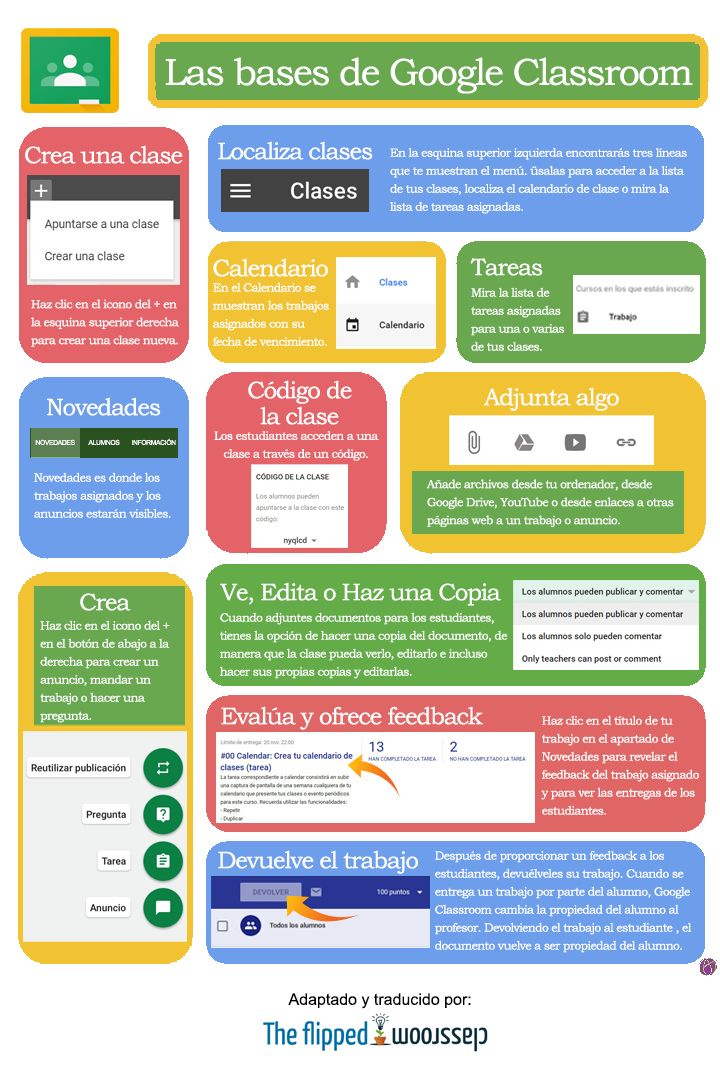
Contras
- Aunque generalmente en la discusión con otras aplicaciones LMS como Schoology y Canvas, Google Classroom no posee una plataforma tan profunda. No es posible establecer rutas de aprendizaje individuales, ajustar el ritmo del trabajo de los estudiantes con la configuración de finalización o integrar otras aplicaciones directamente en las tareas creadas por el maestro.
- Las opciones de creación de asignaciones son limitadas. Los profesores solo pueden elegir entre crear una tarea (generalmente un enlace con instrucciones), un material (generalmente un documento, una diapositiva, un sitio web, etc.), una pregunta y un cuestionario.
- Con la gamificación tomando una nueva perspectiva en la educación, realmente no hay forma de usar elementos de gamificación con Google Classroom. No hay ninguna forma de crear rutas de aprendizaje individuales o usar insignias y micro credenciales dentro de Classroom. Deberían utilizarse programas externos.
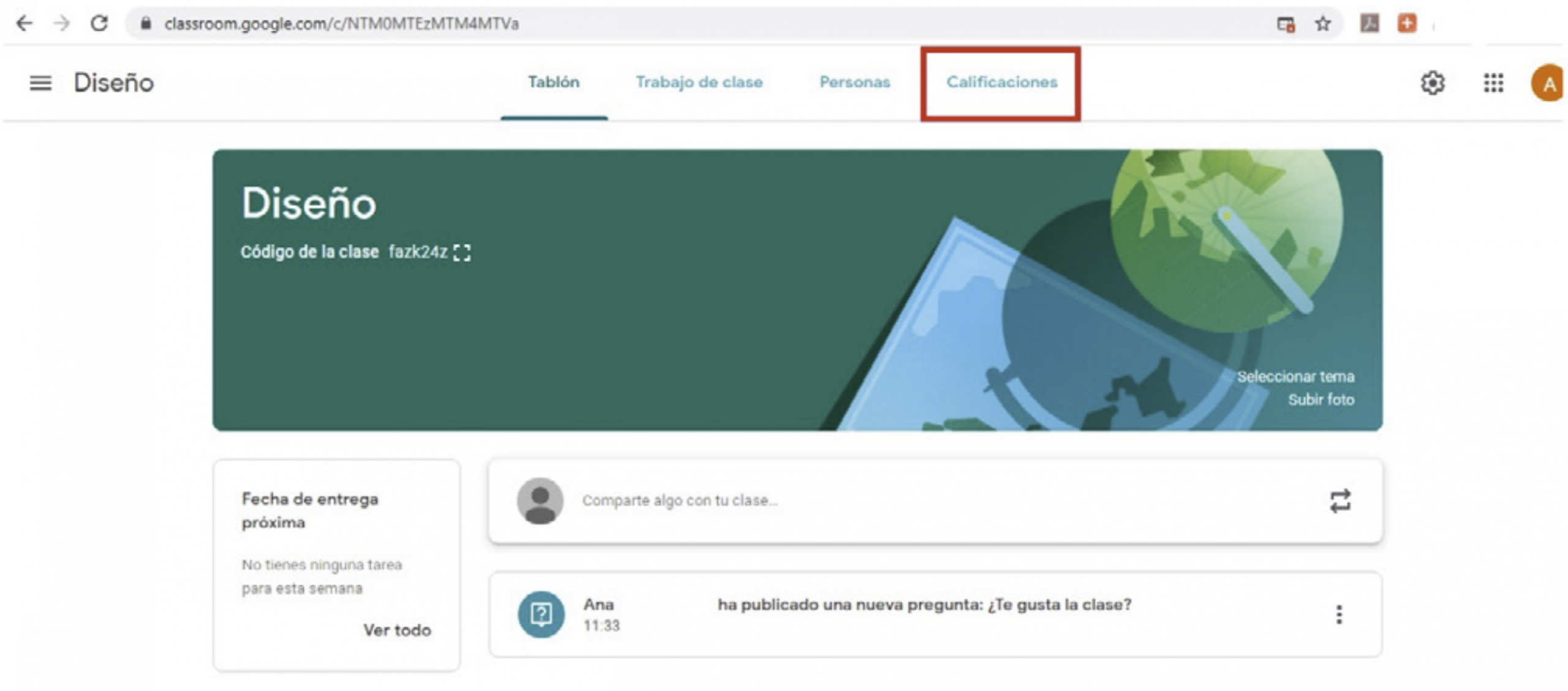
Retorno de la inversión
- En general, Google Classroom les ha brindado a mis alumnos un lugar para administrar mejor su yo digital y mantenerse concentrados. Esto es algo que tiene mucho peso en el aula de educación especial o nivel de recursos, ya que estos estudiantes tienen una tendencia a quedarse atrás o perder la noción del trabajo. Los estudiantes parecen entregar más trabajo y no perder copias físicas en las mochilas.
- Personalmente, he visto un cambio en la escritura de los estudiantes cuando enseñé inglés de secundaria. Debido a la retroalimentación constante y la capacidad de poder abrir las tareas de escritura de los estudiantes en cualquier momento, pude ofrecer retroalimentación constructiva con más frecuencia y no atascarme para revisar el ensayo final de cada estudiante al mismo tiempo. Pude proporcionar comentarios a medida que avanzaba el trabajo de los estudiantes.
- Para los estudiantes, Google Classroom les permitió tener más oportunidades de revisar cosas en casa, ya que todos los documentos y materiales de la clase se pueden encontrar en línea en cualquier momento.
3. ¿Cuál es el mejor para ti?
- ¿Eres usuario de G Suite? Definitivamente use Google Classroom.
- ¿Eres usuario de Microsoft 365? Ve con los equipos de Microsoft.
- ¿Eres un negocio o escuela? Probablemente estés usando G Suite o Microsoft 365, así que usa cualquier Plataforma incluida en su plan, pero si no, hay acceso gratuitos a Zoom y Google Meet para apoyarte.
- Tanto Google Classroom como Microsoft Teams pueden ayudar a los profesores a mejorar la gestión de la clase mediante el aprendizaje combinado.
La plataforma TrustRadius «es un sitio de revisión de tecnología empresarial más confiable., que se encarga de optimizados para la calidad del contenido y la integridad de los datos, ayudamos a los compradores a tomar mejores decisiones sobre los productos basados en revisiones imparciales y perspicaces», hizo una comparación de las dos plataformas y este fue el resultado:
Usted puede revisar estos datos en el siguiente enlace: trustradius.com
Fuente del contenido: paraprofesores.top, trustradius.com y pocket-lint.com
Recomendamos a la Comunidad Educativa Digital tener en cuenta que, el enlace y/o la carpeta en donde están alojados los libros, recursos y/o materiales, no es administrado por la Web del Maestro CMF, pueda ser que en cuestión de días (o según el tiempo transcurrido desde su publicación), los enlaces no funcionen y el material ya no se encuentre disponible. Gracias por su comprensión.
ENLACE DE LECTURA:
¡Comparte y así más docentes utilizarán estos recursos gratis! Muchas gracias.
ENLACE 1: MANUAL DE USO DE MICRSOFT TEMAS
ENLACE 2: MANUAL DE USO DE GOOGLE CLASSROOM